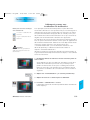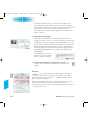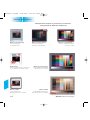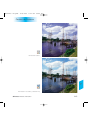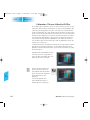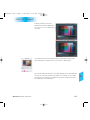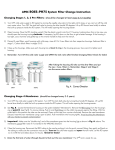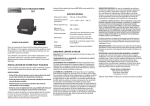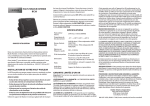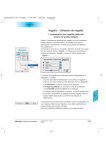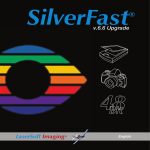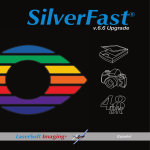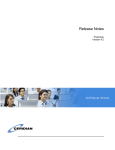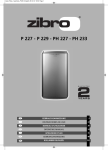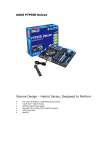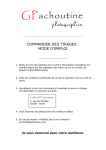Download SilverFast IT8 Manual
Transcript
ManualAi6 F K7.qxd5 15.08.2003 11:12 Uhr Seite 339 Gestion de Couleurs Calibrage du scanner avec la calibration IT8 de SilverFast Bouton pour l’ouverture du dialogue de la calibration IT8 en couleur : la calibration IT8 est activée en gris : la calibration IT8 est désactivée Attention ! Le bouton IT8 n’est généralement visible que lorsque la fonction est déconnectée ! Pour quelques scanners de haute qualité, on peut désormais trouver dans SilverFast un outil professionnel pour le calibrage et la réalisation des profils ICC contenus dans les scanners. La calibration peut être exécutée et employée dans le « Mode positif » pour des modèles de contrôle et de vérification. En ce qui concerne les négatifs, elle est actuellement ni effective et ni applicable La calibration IT8 est une fonction particulière à l’intérieur de SilverFast. On peut normalement l’obtenir comme option et également la déconnectée ultérieurement. Cette fonction est déjà activée initialement pour certains scanners. Vous aurez besoin d’un « SilverFast Feature-CD » pour la sérialisation ultérieure. Il est décrit de quelle façon s’effectue la déconnexion dans le chapitre « SilverFast Feature-CD ». SilverFast a rendu le processus de calibration IT8 très agré-able, le logiciel exécute automatiquement toutes les étapes, il vous suffit de suivre les instructions. 1. Position du tableau de référence IT8 sur la surface plane de votre scanner Soyez attentif à ce que le modèle soit situé dans la zone de la surface de numérisation permise et non, par exemple, qu’il pénètre à l’intérieur des zones pour le calibrage du scanner. Evitez les zones qui sont réservées pour la calibration interne du scanner. L’orientation de la mire doit être comme montré ici à gauche. 2. Cliquez sur « Prévisualisation » ( le scanner prénumérise). 3. Cliquez une fois sur ce bouton pour la calibration. 4. La fenêtre « calibration IT8 » s’ouvre. Il apparaît tout de suite une trame quadrillée dans la fenêtre de la vue d’aperçu. SilverFast® Manuel d’utilisation 339 7 ManualAi6 F K7.qxd5 15.08.2003 11:12 Uhr Seite 340 Gestion de Couleurs Il faut à présent positionner la trame quadrillée, coin par coin, exactement sur le cadre de la cible IT8. 5. Démarrage de la calibration. Si le cadre est correctement installé, la calibration initiale peut être utilisée à partir d’un clic sur le bouton « démarrage ». SilverFast cherche maintenant le fichier référence adéquat pour la cible IT8. 6. Identification de la cible IT8 et recherche du fichier référence. 6a.SilverFast trouve lui-même le fichier référence adéquat. Cela arrive normalement très rapidement et se déroule complètement automatiquement : la cible IT8 est identifiée à partir du code barre imprimé. Ensuite, SilverFast cherche le fichier référence adéquat et commence tout de suite la calibration. 7 340 SilverFast® Manuel d’utilisation ManualAi6 F K7.qxd5 15.08.2003 11:12 Uhr Seite 341 Gestion de Couleurs 6b.SilverFast ne trouve pas de fichier référence adéquat La recherche automatique se déclenche tout d’abord dans le classeur installé pour les fichiers référence. Si cela n’aboutit pas à un résultat, une connexion est établie à partir de l’Internet vers le site de LaserSoft Imaging, sur lequel on va chercher le fichier référence. Le petit fichier référence allant d’environ 20 à 30 KB est téléchargé très rapidement. La calibration est alors tout de suite démarrée. Un dialogue de sélection s’ouvre, si SilverFast, là non plus, ne trouve pas automatiquement le fichier référence à partir du code barre. Ceci est par exemple le cas, lorsque les cibles IT8 sont utilisés par d’autres fabricants que LaserSoft Imaging, ou bien lorsque la cible IT8 ne contient pas un code barre approprié. Sélectionnez s’il vous plaît dans le dialogue manuellement le seul fichier qui correspond à votre modèle de calibration. Vérifiez que le lot de données référentielles correspond à la cible IT8 que vous employez (Demander au fabricant de la cible) ! Fichiers référentiel Kodak vous les trouvez sur l’Internet à : ftp://FTP.Kodak.com/GASTDS/ Q60DATA/ Attention ! le fichier référence contient les données théoriques correspondantes de ce modèle spécifique de calibration. Pour chaque modèle, il ne peut y avoir qu’un seul fichier adéquat ! Il n’y a pas de fichiers références « semblables » ou « également utilisables », ce qui mèneraient de toutes façons à de mauvais résultats ! Quelques fichiers référence ont été déjà installés lors de l’installation de SilverFast : Dossier « Import / Export » du programme de traitement de l’image / Dossier « SilverFast... » / Dossier « IT8 Reference ». Si votre fichier référence spécifique n’a pas été installé, vous trouverez d’autres fichiers sur notre page Internet à : http://silverfast.com/download/it8calibration-de.html Pour un identification plus facile, vous trouverez un numéro individuel de référence ou sur la cible IT8 elle-même ou bien sur l’emballage du modèle. Ce numéro de chargement est aussi en même temps le nom (ou une partie du nom) du fichier référence. Attention ! Quand vous utilisez «Calibration IT8», veuillez acheter les mire IT-8 et leurs données de référence pour films (par exemple Kodak, Agfa, Fuji). SilverFast® Manuel d’utilisation 341 7 ManualAi6 F K7.qxd5 15.08.2003 11:12 Uhr Seite 342 Gestion de Couleurs Soyez aussi attentif S.V.P., à ce que le fichier référence de l’éclairage diascopique soit choisi pour le mode d’éclairage diascopique et également à ce que le fichier référence d’éclairage incident soit choisi pour le mode éclairage incident. Confirmez votre choix du modèle référentiel en cliquant sur le bouton « Ouvrir ». 7. Exportation du profil ICC Un dialogue « Sauvegarder » s’ouvre automatiquement en cliquant le bouton « OK ». Ici, On peut enregistrer le résultat de la calibration IT8 en tant que profil ICC indépendant. Ainsi, vous pouvez fixer vous même le lieu de mémoire et le nom du profil. Fermez le dialogue en passant par le bouton « Sauvegarder ». En même temps, une nouvelle numérisation d’aperçu est alors automatiquement appelée par le scanner, afin d’actualiser la représentation. S’il existe déjà un profil du même nom, on vous demandera s’il doit être remplacé. 8. Le bouton de calibration est désormais coloré et non plus gris. Cela signifie que maintenant la calibration est activée. Attention! Lors d’une activation postérieure de la calibration, il faut sélectionner l’option « ColorSync » (Windows : « ICM ») dans le dialogue « options... », la palette « CMS », dans le point « Scanneur->interne ». Ensuite, il faut sélectionner sous « scanneur (contrôle ) » ou bien « scanneur (vérification) » les profils de calibration corrects. La calibration est activée après la fermeture du dialogue « options... » en passant par « OK ». 7 342 SilverFast® Manuel d’utilisation ManualAi6 F K7.qxd5 15.08.2003 11:12 Uhr Seite 343 Gestion de Couleurs Déroulement de la calibration IT8 Ici, nous vous présentons sous une forme résumée la totalité du déroulement de la calibration IT8 de SilverFast : 1. Placer le modèle IT8 dans le scanner et orienter le correctement. 2. Démarrer la numérisation d’aperçu. 3. Cliquer une fois le bouton pour la calibration IT8. 4. Positionner la trame exactement à partir du support IT8. 5. Cliquer une fois le bouton « Départ ». (Cherchez et sélectionnez le fichier référence adéquat au modèle IT8 utilisé.) Confirmez votre choix en cliquant une fois sur le bouton « Ouvrir ». 6. Le calibrage IT8 s’effectue complètement automatiquement. Les signalisations de statut dans la fenêtre du dialogue affiche ce qui est en train de se dérouler. 7. Enregistrez le résultat de la calibration IT8 en tant que profil ICC dans le dialogue « Sauvegarder ». 7 8. La calibration IT8 est terminée et activée. SilverFast® Manuel d’utilisation 343 ManualAi6 F K7.qxd5 15.08.2003 11:12 Uhr Seite 344 Gestion de Couleurs Exemples dans lesquels on peut trouver le numéro de chargement pour différents modèles IT8 Modèle LaserSoft Imaging 35 mm, transparent, sur le cadre- cache Modèle Kodak 35 mm, transparent, date, directement sur le modèle et sur le cadre- cache Modèle LaserSoft Imaging 4 x5 inch, transparent, à l’extérieur de l’emballage Modèle LaserSoft Imaging 5x7 inch, réfléchissant, directement sur le modèle Modèle LaserSoft Imaging, Format DIN A4, réfléchissant, directement sur le modèle 7 Modèle C-ROES 35 mm, transparent, date, directement sur le modèle 344 Modèle C-ROES Format DIN A4, réfléchissant, date, directement sur le modèle SilverFast® Manuel d’utilisation ManualAi6 F K7.qxd5 15.08.2003 11:12 Uhr Seite 345 Gestion de Couleurs Numérisation calibrée 7 Numérisation non-calibrée (Calibration IT8) SilverFast® Manuel d’utilisation 345 ManualAi6 F K6 11.qxd5 15.08.2003 11:05 Uhr Seite 262 HDR - DC - PhotoCD Calibration IT8 avec SilverFast DCPro Au contraire des scanneurs à film ou des scanneurs à plat, lors de l’utilisation des caméras numériques, on aura souvent affaire à des cibles IT8 photographiées en biais. Une cible IT8 orientée exactement verticalement vers l’axe optique de la caméra pourrait miroiter et de la sorte rendre inutilisable la prise de vue pour une calibration ultérieure. Afin d’égaliser les positions de biais possibles, la calibration IT8 de SilverFastDCPro a été munie d’un cadre de numérisation flexible aux perspectives adaptables. Ce cadre de numérisation est divisé par une fine trame qui rend les différentes zones de mesure sur la cible IT8. Le déroulement de la calibration IT8 est en principe resté le même que dans la procédure habituelle : comme dans SilverFastAi. La différence réside seulement dans le positionnement autre du cadre de numérisation. Démarrez SilverFastDCPro et allez chercher le fichier image avec la cible IT8 dans la fenêtre de la vue d’aperçu du menu principal. Ouvrez ensuite le dialogue IT8 à partir du bouton correspondant dans la barrette aux outils verticale à gauche de la fenêtre de la vue d’aperçu. Tout suite apparaît une trame quadrillée dans la fenêtre de la vue d’aperçu. 6.11 262 SilverFast® Manuel d’utilisation ManualAi6 F K6 11.qxd5 15.08.2003 11:05 Uhr Seite 263 HDR - DC - PhotoCD Il faut à présent positionner exactement la trame quadrillée, coin par coin, sur le cadre de la cible IT8. Si le cadre est positionné exactement, la calibration initiale peut être exécutée en cliquant une fois le bouton « démarrage ». . La suite du déroulement est à nouveau identique à un déroulement normal. Pour de plus amples informations consultez s’il vous plaît au chapitre 7, le passage « Calibration de votre scanneur utilisant une calibration IT8 SilverFast ». SilverFast® Manuel d’utilisation 263 6.11